যখন কোনও ব্যবহারকারী কোনও ফাইল ডাবল ক্লিক করে, অপারেটিং সিস্টেমটি তার নামে এক্সটেনশনটি পড়ে এবং এই এক্সটেনশনের সাথে সম্পর্কিত একটি অ্যাপ্লিকেশনটির জন্য রেজিস্ট্রি অনুসন্ধান করে। পাওয়া গেলে এটি এই অ্যাপ্লিকেশনটি আরম্ভ করে এবং এটি ব্যবহারকারী দ্বারা নির্দিষ্ট করা ফাইলটি পাস করে। উইন্ডোজে, আপনার প্রয়োজনীয় অ্যাপ্লিকেশনটির সাথে একটি নির্দিষ্ট ফাইল প্রকারের সাথে যুক্ত করার বিভিন্ন উপায় রয়েছে।
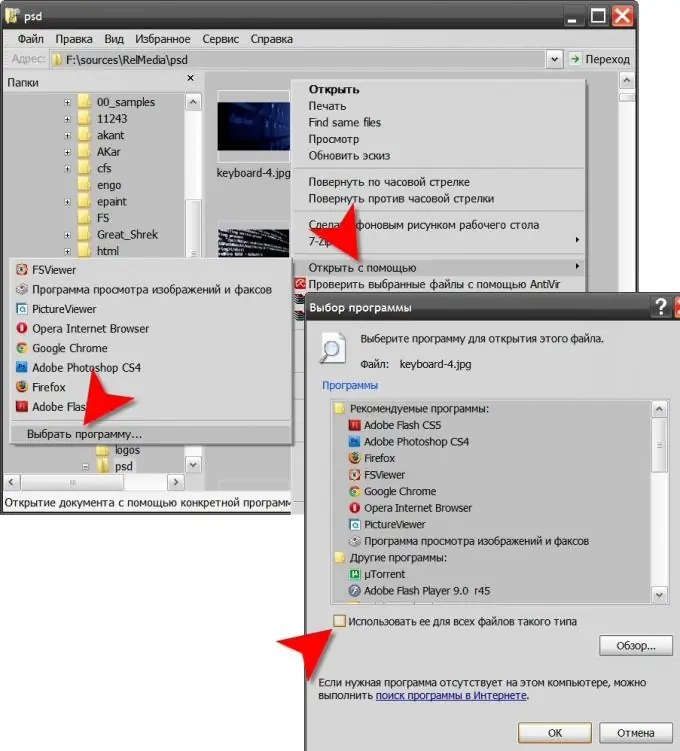
নির্দেশনা
ধাপ 1
অ্যাপ্লিকেশনটির সেটিংস নিজেই ব্যবহার করুন, যা আপনার আগ্রহী ফাইল টাইপের সাথে যুক্ত হওয়া উচিত। একটি নিয়ম হিসাবে, প্রোগ্রামগুলি নিজেরাই জানেন যে কীভাবে সিস্টেমের রেজিস্ট্রিতে প্রয়োজনীয় প্রবেশিকা তৈরি করা যায় এবং ইনস্টলেশন প্রক্রিয়া চলাকালীন এটি করা উচিত। তাদের মধ্যে যা বেশ কয়েকটি ধরণের ফাইলের সাথে কাজ করার জন্য ডিজাইন করা হয়েছে তা আপনাকে ইনস্টলেশনের পরে এটি করার অনুমতি দেয়। উদাহরণস্বরূপ, গ্রাফিক্স ফাস্ট স্টোন ইমেজ ভিউয়ার দেখার প্রোগ্রামে, f12 কী টিপুন, সেটিংস উইন্ডোতে খোলে, এসোসিয়েশন ট্যাবে যান, প্রয়োজনীয় ফাইল ধরণের চেকবক্সগুলি নির্বাচন করুন এবং ঠিক আছে বোতামটি টিপুন।
ধাপ ২
আপনি যে অ্যাপ্লিকেশনটি চান তার সাথে যে ধরণের ফাইল সংযুক্ত করতে চান তার ডান ক্লিক করুন। ড্রপ-ডাউন প্রসঙ্গ মেনুতে, "ওপেন সহ" বিভাগটি খুলুন এবং "প্রোগ্রাম নির্বাচন করুন" লাইনটি ক্লিক করুন। ফলস্বরূপ, অ্যাপ্লিকেশনগুলির একটি তালিকা সহ "একটি প্রোগ্রাম নির্বাচন করুন" শিরোনামযুক্ত একটি উইন্ডো খুলবে। কোনও প্রোগ্রাম যদি এই তালিকায় থাকে তবে এটি নির্বাচন করুন এবং যদি তা না হয় তবে "ব্রাউজ করুন" বোতামটি ক্লিক করুন এবং আপনার কম্পিউটারের হার্ড ড্রাইভে এটি সন্ধান করুন। তারপরে "এই ধরণের সমস্ত ফাইলের জন্য এটি ব্যবহার করুন" এর পাশের বাক্সটি চেক করুন এবং "ওকে" বোতামটি ক্লিক করুন।
ধাপ 3
স্টার্ট বোতামের মূল মেনুটি প্রসারিত করুন এবং আপনি যদি উইন্ডোজ ভিস্তা ব্যবহার করছেন তবে নিয়ন্ত্রণ প্যানেলটি চালু করুন launch ক্লাসিক ভিউ লিঙ্কে ক্লিক করুন এবং তারপরে ডিফল্ট প্রোগ্রামসমূহ উপাদানটিতে ডাবল ক্লিক করুন। পরের পৃষ্ঠায় "নির্দিষ্ট প্রোগ্রামগুলিতে সহযোগী ফাইল প্রকার বা প্রোটোকল" নির্বাচন করুন এবং অপারেটিং সিস্টেমকে জানা সমস্ত ফাইল এক্সটেনশনের একটি দীর্ঘ তালিকা আপনাকে উপস্থাপন করা হবে। তাদের মধ্যে পছন্দসই একটি খুঁজে পেয়ে, এর লাইনটি নির্বাচন করুন এবং "প্রোগ্রাম পরিবর্তন করুন" বোতামটি ক্লিক করুন। যে উইন্ডোটি খোলে, তাতে উপস্থাপিত তালিকা থেকে একটি অ্যাপ্লিকেশন নির্বাচন করুন, বা "ব্রাউজ করুন" বোতামটি ক্লিক করুন এবং কম্পিউটার মিডিয়াতে প্রয়োজনীয় প্রোগ্রামের এক্সিকিউটেবল ফাইলটি সন্ধান করুন। এর পরে "ওকে" ক্লিক করুন এবং উপাদান উইন্ডোটি বন্ধ করুন।
পদক্ষেপ 4
উইন্ডোজ এক্সপি-তে, অনুরূপ উপাদান এক্সপ্লোরার (উইন + ই কী সংমিশ্রণ) চালু করে এবং তার মেনুর "সরঞ্জাম" বিভাগে "ফোল্ডার বিকল্পগুলি" আইটেমটি নির্বাচন করে খোলা হয়। বৈশিষ্ট্য উইন্ডোতে, ফাইলের ধরণের তালিকা একই নাম ("ফাইলের ধরণ") সহ ট্যাবে স্থাপন করা হয় এবং প্রয়োজনীয় তালিকায় এই তালিকায় নির্বাচিত এক্সটেনশনটির সাথে মেলে, "পরিবর্তন" বোতামটি টিপুন। ফলস্বরূপ, একই অ্যাপ্লিকেশন নির্বাচন উইন্ডোটি খোলে, যা দ্বিতীয় ধাপে বর্ণিত।






